
안녕하세요. 홍스타 입니다.
요새 코로나로 인해 쇼핑을 해외 직구로 많이 하시죠?
해외 직구 사이트 중에 가장 유명한 아마존닷컴이 있습니다.
보통 해외 직구를 처음 하실 때 가장 많이 접하는 Amazon.com입니다.
직구 방법을 총정리해왔으니깐
한번 따라 해보겠습니다.

제가 저번에 추천드린 비프루걸 사이트입니다.
비프루걸사이트입니다. 여기서 경유해서 가야 캐시백이 적립&쿠폰을 받아서
더욱더 저렴하게 구매할 수 있습니다.
여기서 비프루걸이 처음이거나 잘 모르시겠는 분들은
제가 정리해서 만든 포스팅이 있으니
참고하시면 도움 되실 겁니다.
blog.naver.com/anhongbin/222230854671
해외 직구 캐시백 적립하기 <비프 루걸 가입하기>
안녕하세요. 홍스타 입니다.요새 코로나로 인해 쇼핑을 해외 직구로 많이 하시죠?해외 직구를 할 때 꼭...
blog.naver.com
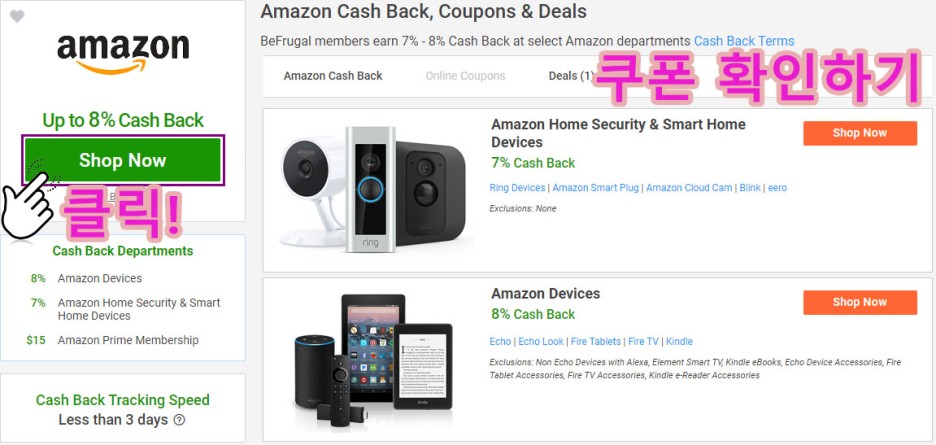
그다음 화면으로는 아마존을 검색해서 들어오시면 창이 위에처럼 뜨는데요.
좌측에 보라색 상자 Shop Now를 클릭하겠습니다.

클릭을 누르시면 위에 화면처럼 경유되는 화면을 볼 수 있는데
그 아래 보라색 상자를 보시면 여러 캐시백이 있으니 참고하시길 바랍니다.

아마존닷컴 메인화면입니다.
이제 처음이신 분들은 우측 산단에 Account & Lists를 눌러주신 후
화면에 표시된 것처럼
New customer? Start here을 클릭해 주겠습니다.

위의 화면을 보시면
영문 이름, 사용 가능한 이메일 주소, 비밀번호 입력을 입력해 주신 후
보라색 상자에 있는 Create your Amazon account 클릭해 주겠습니다.

Create your Amazon account을 눌러주시면 위와 같은 창이 뜨는데요.
가입한 해당 이메일로 인증 번호가 전송되었을 겁니다.
메일 확인 후 Enter OTP에다가 입력해 준 다음
Create your Amazon account을 클릭해 주겠습니다.

회원가입을 완료하셨으면 이제 쇼핑을 하실 수 있습니다.
메인화면에서 카테고리를 이용하여 둘러보실 수 있고
검색창을 이용해서 쇼핑을 할 수 있으니 원하시는 방법대로 쇼핑을 하시면 됩니다.
정말 많은 상품들이 있습니다.
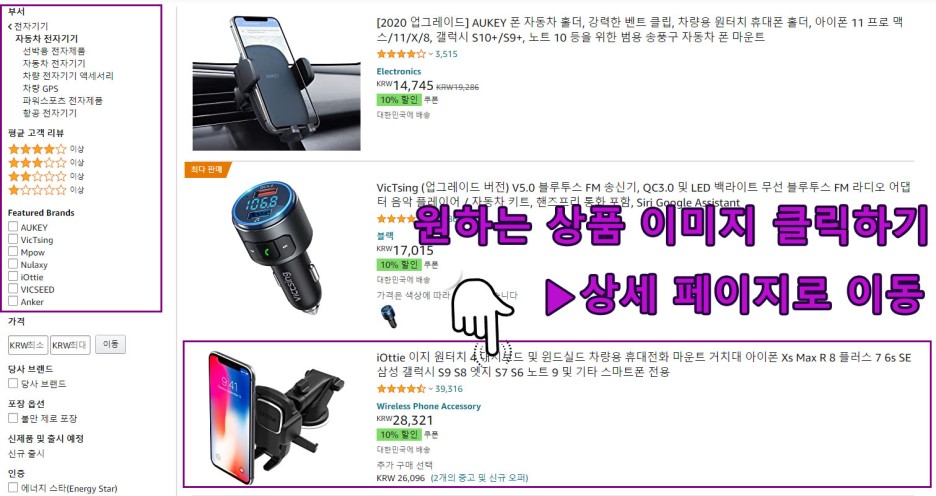
저는 차량용 거치대가 필요해서 차량용 거치대를 검색했습니다
보시면 원하시는 상품을 클릭해 주겠습니다.
그러면 상세페이지로 이동하게 됩니다.

상세페이지에서는 상세 이미지,
상품옵션 & 상품 쿠폰,
가격 & 수량을 확인할 수 있습니다.
내가 원하는 상품과 옵션 쿠폰 수량을 한 번씩 다 확인하신 후
Add to Cart 버튼을 눌러주겠습니다.

주문하기 전에 장바구니로 이동하겠습니다.
장바구니로 오셔서 내가 원하는 상품인지 가격, 수량 등을 다시 한 번 더 확인해 주겠습니다.
Proceed to checkout을 클릭해서 주문 및 결제를 하시면 됩니다.

주문을 하기 전에는 주소를 입력해야 합니다.
아마존닷컴은 한국까지 직배송이 불가능한 경우가 많습니다.
그래서 해외 직구를 하기 위해서 배송대행지(배대지)를 많이 이용하시고 계신대요.
제가 추천드린 배송대행지(배대지)사이트가 있습니다.
처음이신 분들은 링크가 아래에 있으니
천천히 하나하나 따라 해주시면 됩니다.
blog.naver.com/anhongbin/222228302555
2FASTS(투패스츠) 깡통 배송 이용방법 및 핵심정리 (투패스츠 추천인-anhongbin)
안녕하세요 많은 분들이 코로나로 인해 밖에서 쇼핑하시는 것보다 해외 직구를 많이 이용하고 계십니다해...
blog.naver.com

이제는 거의 다 끝나갑니다. 배송 옵션 선택 화면입니다.
네모 상자에 보시는 것처럼 배송이 한 개지만
다른 상품 같은 경우는 배송이 여러 개 있는 것도 있습니다.
그중에서 FREE shipping을 선택해 주겠습니다.
배송되는 기간이 크게 차이가 안 나기 때문입니다.

다음은 결제방법입니다.
해외 결제가 가능한 카드로 준비하신 후
카드번호,
카드 소유자 이름,
카드 유효기간(월/년)을 입력 후
Add your card
버튼을 클릭해 주세요.

이제 마지막 단계입니다! 처음이신 분들은 여기까지 따라 하시느라 고생 많으셨습니다.
최종결제를 진행하기 전에 놓치는 부분이 없는지 한 번씩 확인하겠습니다.
1. 배송지, 결제방법, 청구지 확인하기
2. 상품정보, 배송 방법 확인하기
3. 결제통화:USD로 변경 후 총 가격 확인하기
이때 USD로 변경하는 이유는 원화로 선택하면 경우에 따라
가격이 달라지고 수수료가 생길 수 있기 때문에 USD로 변경하시는 것을 추천드립니다.
모두 다 확인 후 주문 정보에 문제가 없다면 우측 상단에 있는 Place your order 버튼을 클릭해 주겠습니다.
그러면 최종 결제가 완료됩니다.
결제까지 완료하셨다면 이제 배송대행지(배대지)를 이용해 상품을 주문했기 때문에
제가 위에 알려드린 배송대행지에서 배송 신청서를 작성해 주셔야 끝입니다.
상품을 한국까지 안전하게 받아보기 위한 절차라 생각하시면 편합니다.
한 번 더 링크해드릴 테니 참가 후 이용해 보시는 걸 추천드리겠습니다.
blog.naver.com/anhongbin/222228302555
2FASTS(투패스츠) 깡통 배송 이용방법 및 핵심정리 (투패스츠 추천인-anhongbin)
안녕하세요 많은 분들이 코로나로 인해 밖에서 쇼핑하시는 것보다 해외 직구를 많이 이용하고 계십니다해...
blog.naver.com
어떠셨나요? 오늘은 아마존닷컴 사이트
회원가입 및 이용하는 방법을 알려드렸는데요.
직구가 처음이신 분들께 도움이 되었으면 좋겠습니다.
오늘도 수고하셨습니다.
'해외직구' 카테고리의 다른 글
| 타오바오 배대지 추천 : 포스트팀 이용방법 (0) | 2021.02.06 |
|---|---|
| 관부가세 이용방법 총정리!! (0) | 2021.02.05 |
| 해외 직구 캐시백 적립하기 <비프 루걸 가입하기> (0) | 2021.02.03 |
| 개인통관고유번호 1분 만에 초간단 발급하기 (0) | 2021.02.03 |
| 해외 직구 방법과 직구 준비물 [왕초보 가이드] (0) | 2021.02.03 |



